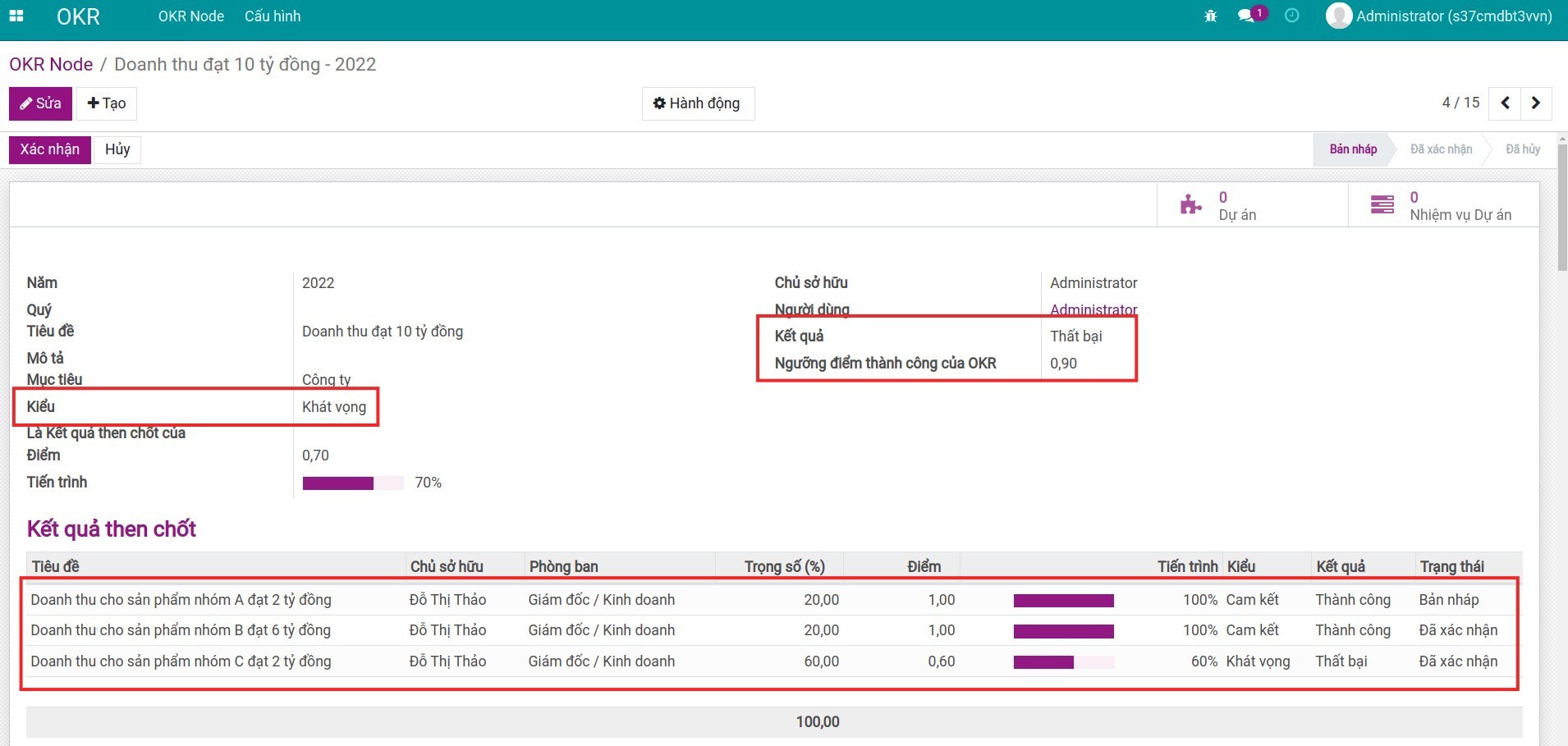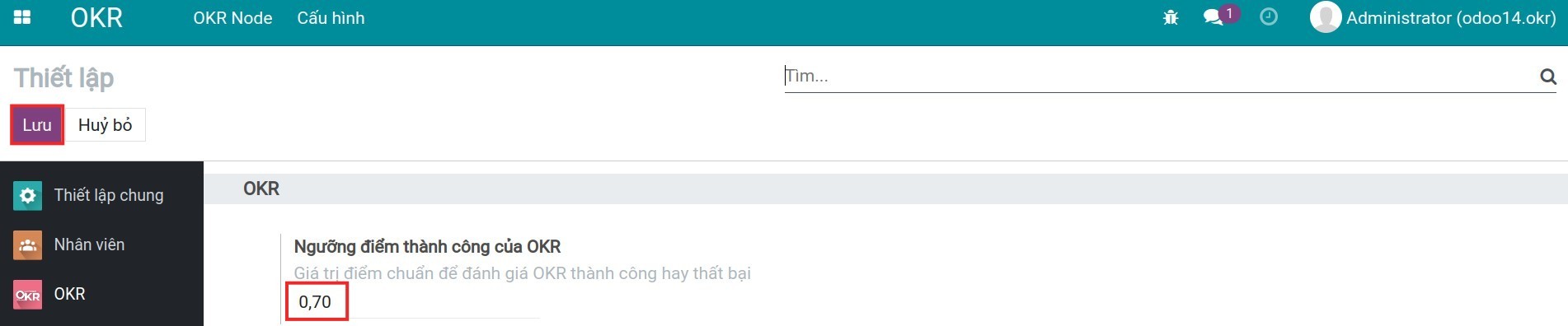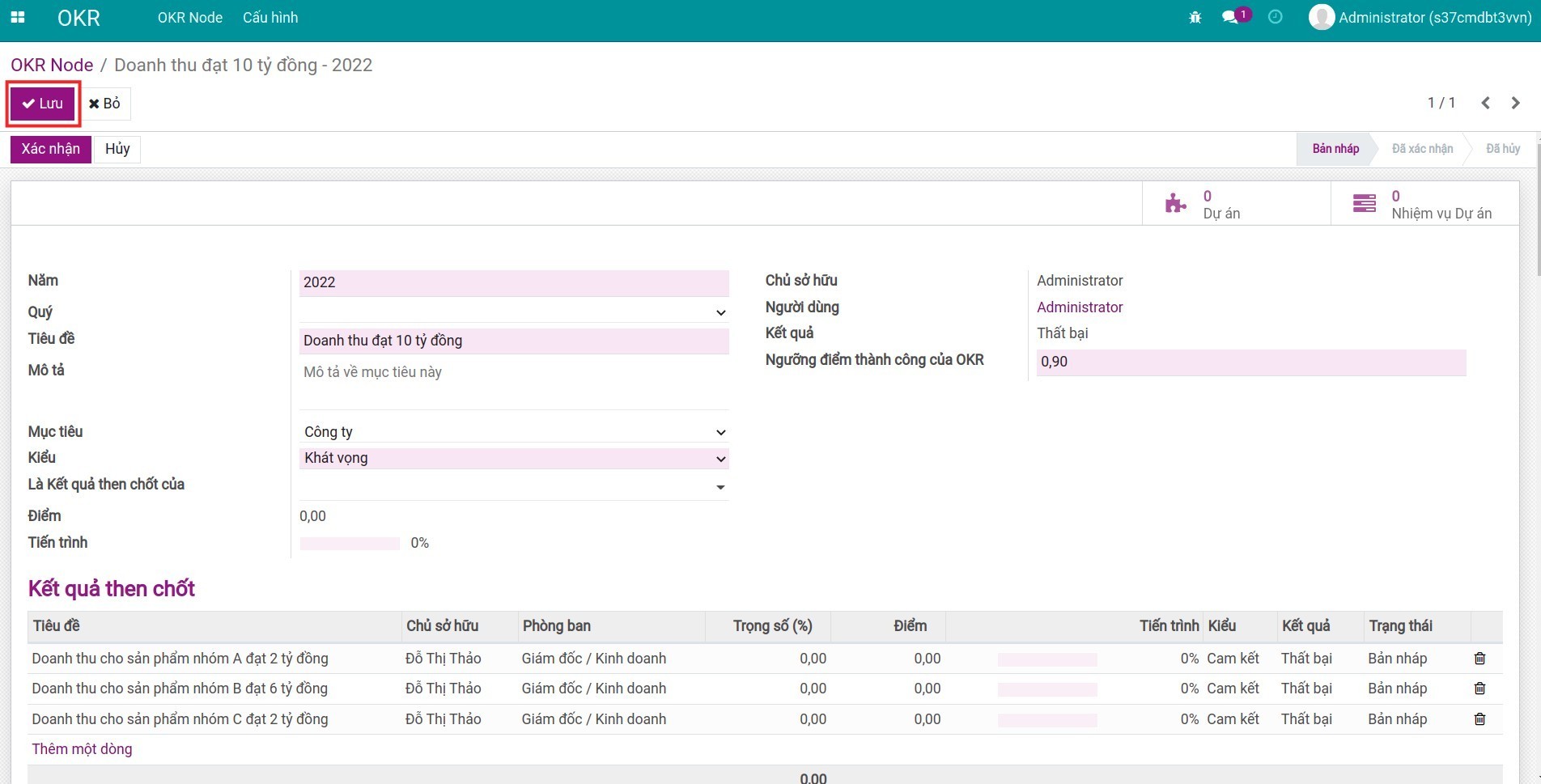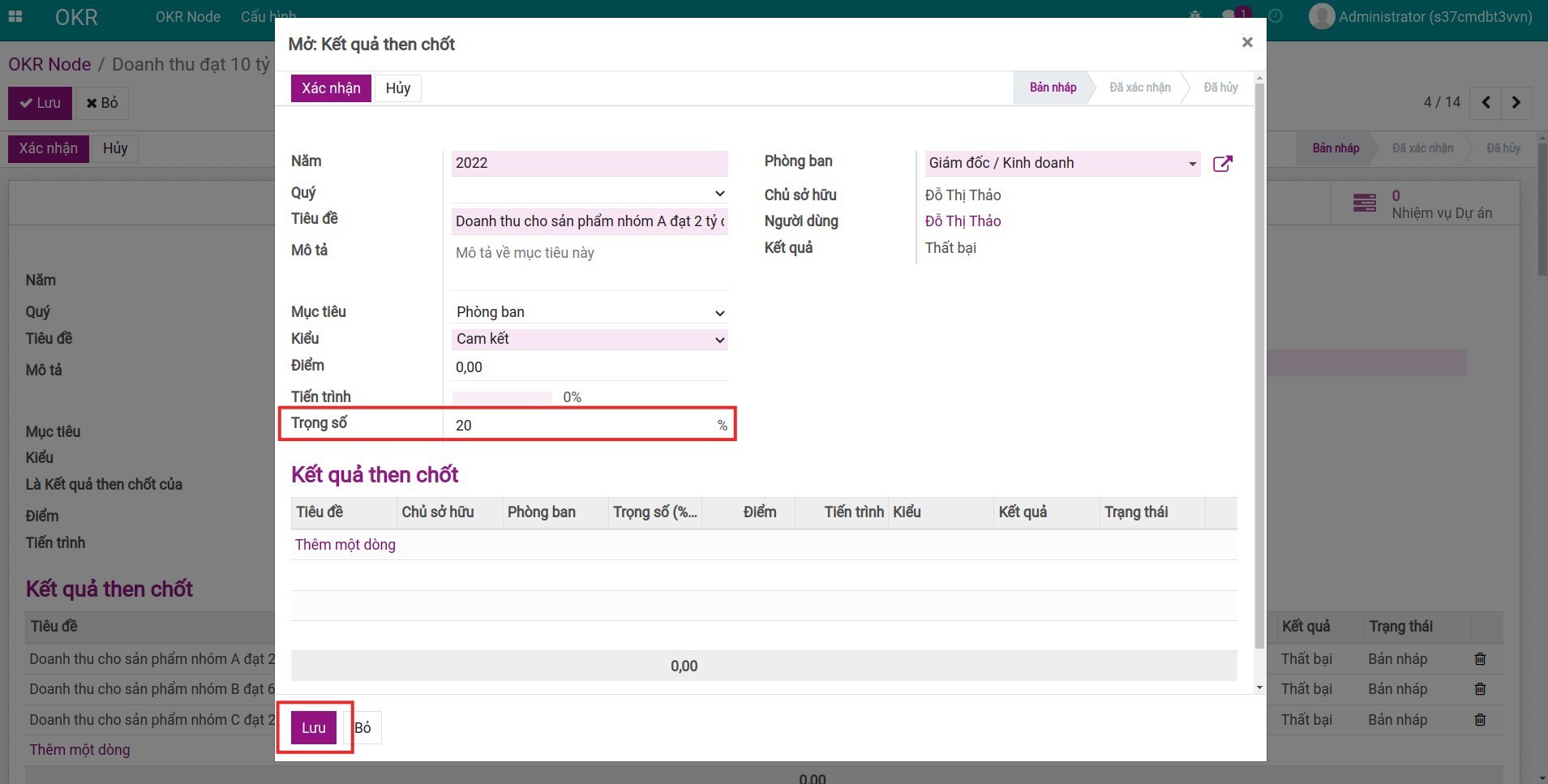Thiết lập OKR theo cấu trúc phả hệ¶
Trong phần mềm Viindoo, bạn có thể tạo ra nhiều cấp Mục tiêu và Kết quả then chốt cho từng đối tượng như công ty, phòng ban hoặc nhân viên.
Thông thường, đầu năm, công ty bạn đề ra mục tiêu A. Để quyết định tính thành bại của mục tiêu A này, công ty lên kế hoạch đạt các kết quả then chốt B, C, D và giao cho các phòng/ban trong công ty thực hiện.
Đứng trên phương diện phòng ban, khi được phân công nhiệm vụ thì B, C, D trở thành mục tiêu của phòng/ban. Từ đây, các bộ phận bắt đầu lên chiến lược hành động với các kết quả then chốt B1, C1, D1 để đạt được các mục tiêu được phân công.
Do đó, một kết quả then chốt của đối tượng này có thể là mục tiêu làm việc của một đối tượng khác trong một công ty.
Thiết lập Mục tiêu¶
Với mỗi một chu kỳ, bạn chỉ nên thiết lập từ 3 đến 5 Mục tiêu để tập trung hoàn thành chúng.
Mẹo
Bạn nên đưa ra các Mục tiêu cao hơn ngưỡng năng lực nhân viên để thúc đẩy nhân viên vượt khỏi vùng an toàn, đạt kết quả tốt nhất.
Để thiết lập Mục tiêu OKR, bạn truy cập vào đường dẫn OKR > OKR Node > Tạo, bạn sẽ nhìn thấy giao diện OKR Node.

- Năm/Quý: Hệ thống sẽ mặc định điền sẵn thông tin năm và quý hiện hành. Bạn cũng có thể tạo Mục tiêu cho các năm hoặc quý kế tiếp. Nếu bạn đặt Mục tiêu cho cả năm, bạn hãy để trống trường Quý.
- Tiêu đề: Nhập nội dung của Mục tiêu. Các mục tiêu đưa ra cần thể hiện tính chất đo lường, lượng hóa được. VD: bạn thiết lập mục tiêu quý 2/2022 là "Doanh thu đạt 10 tỷ đồng".
- Mô tả: Mô tả ngắn gọn để làm rõ Mục tiêu cần thực hiện.
- Mục tiêu: Lựa chọn đối tượng áp dụng mục tiêu là Công ty, Phòng ban hay Nhân viên.
- Kiểu: Lựa chọn kiểu Mục tiêu là Cam kết hoặc Khát vọng. Với 2 lựa chọn này, phần mềm sẽ áp dụng phương pháp đánh giá mức độ thành công khác nhau. Trong cùng một Mục tiêu, bạn có thể kết hợp linh hoạt 2 kiểu này cho các Kết quả then chốt để có được đánh giá gần với thực tế nhất.
![Kiểu Mục tiêu trong Viindoo OKR]()
- Cam kết: Mục tiêu đạt 100% tiến trình (Điểm = 1) sẽ được tính là thành công, nếu không sẽ là thất bại.
- Khát vọng: Mục tiêu chỉ cần đạt đến Ngưỡng điểm thành công của OKR thì sẽ được tính là thành công, nếu không sẽ là thất bại.
- Là Kết quả then chốt của: Xác định nếu mục tiêu này là kết quả then chốt của mục tiêu khác. Trường thông tin này chỉ xuất hiện khi đối tượng mục tiêu được lựa chọn là Phòng/ ban hoặc Nhân viên.
- Điểm: Hiển thị điểm số tương đương với tiến độ hiện tại của mục tiêu này, có giá trị trong khoảng từ 0 tới 1. Điểm số này được tính toán tự động dựa trên số điểm hiện tại của các kết quả then chốt.
- Tiến trình: Được phần mềm tính toán tự động dựa trên số điểm được ghi nhận.
- Phòng ban: Trường này sẽ hiển thị khi bạn lựa chọn giá trị là Phòng ban ở trường Mục tiêu, cho phép bạn chỉ định một phòng ban cụ thể thực hiện Mục tiêu này.
- Nhân viên: Trường này sẽ hiển thị khi bạn lựa chọn giá trị là Nhân viên ở trường Mục tiêu, cho phép bạn chỉ định một nhân viên cụ thể thực hiện Mục tiêu này.
- Chủ sở hữu: Được phần mềm tự động cập nhật dựa theo lựa chọn của bạn ở trường Mục tiêu. Ví dụ: khi bạn chọn giá trị Phòng ban và chỉ định một phòng ban cụ thể, phần mềm tự động ghi nhận Chủ sở hữu là người quản lý của phòng ban được chỉ định.
- Người dùng: Là tài khoản người dùng của Người sở hữu OKR này.
- Kết quả: Được phần mềm tự động ghi nhận dựa theo Điểm/Tiến trình, Kiểu mục tiêu và Ngưỡng điểm thành công của OKR.
- Ngưỡng điểm thành công của OKR: Trường này chỉ có ý nghĩa đối với kiểu mục tiêu là Khát vọng. Nếu điểm của mục tiêu (có giá trị từ 0 đến 1) đạt bằng hoặc vượt ngưỡng điểm này thì hệ thống sẽ tự động ghi nhận Kết quả OKR này là thành công và ngược lại. Bạn có thể thiết lập Ngưỡng điểm thành công của OKR mặc định bằng cách truy cập vào OKR > Cấu hình > Thiết lập, nhập số điểm sau đó bấm Lưu. Bạn có thể thiết lập Ngưỡng điểm thành công của OKR khác nhau cho từng mục tiêu.
![Thiết lập ngưỡng điểm thành công mặc định trên Viindoo OKR]()
Thiết lập Kết quả then chốt¶
Với mỗi Mục tiêu, bạn chỉ nên thiết lập từ 3 đến 5 Kết quả then chốt. Mỗi Kết quả then chốt nên được thiết lập với giá trị có thể đo lường được, ví dụ: "Doanh thu đến từ sản phẩm A đạt 2 tỷ VND", "Liên hệ với 10 nhà báo", "Tuyển dụng được 20 nhân sự cho phòng Kinh doanh",...
Nếu bạn thiết lập Kết quả then chốt là một giá trị khó có thể đo lường được như "Xây dựng website bán hàng thu hút khách hàng", bạn sẽ khó có thể cho thang điểm đánh giá chúng. Bạn nên cố gắng đưa ra những con số cụ thể, ví dụ: "Xây dựng website bán hàng thu hút 1.000 lượt khách ở tháng đầu tiên".
Sau khi đã thiết lập xong mục tiêu trên hệ thống, tại giao diện của mục tiêu đó, bạn bấm Sửa > Thêm một dòng để tạo kết quả then chốt cho mục tiêu này. Phần mềm sẽ hiển thị giao diện thiết lập kết quả then chốt tương tự như khi bạn tạo Mục tiêu. Bạn điền các thông tin tương tự theo hướng dẫn ở trên sau đó bấm Lưu & Đóng hoặc Lưu & Tạo mới nếu bạn muốn thêm một Kết quả then chốt khác.


Mẹo
Ngay tại giao diện cửa sổ này, bạn có thể tiếp tục nhấn Thêm một dòng sau đó nhập các thông tin tương tự như khi thiết lập mục tiêu để tạo Kết quả then chốt cấp con.
Sau đó, bạn cần đánh trọng số cho các Kết quả then chốt này:
- Bạn bấm Lưu để phần mềm ghi nhận OKR Node và Kết quả then chốt đã thiết lập.
![Lưu OKR Node trên Viindoo]()
- Tiếp theo, bạn bấm Sửa và bấm vào dòng Kết quả then chốt để đánh trọng số theo đơn vị % cho chúng. Dựa trên mức độ quan trọng của từng kết quả then chốt để hoàn thành Mục tiêu, bạn hãy nhập một số lớn hơn 0. Sau khi nhập xong, bấm Lưu.
![Thiết lập trọng số trong Viindoo OKR]()
Ghi chú
Tổng trọng số có thể lớn hơn 100%.
Chỉ những Kết quả then chốt nào đã được xác nhận mới đóng góp vào tiến trình của Mục tiêu.
Người dùng không được phân quyền trên nhóm quyền OKR sẽ không thể tạo/chỉnh sửa Kết quả then chốt do người khác tạo.
Sau khi nhập đầy đủ trọng số, bạn bấm Lưu trên giao diện OKR Node.
Kiểm tra cấu trúc phả hệ được thiết lập¶
Sau khi thiết lập xong hệ thống Mục tiêu và Kết quả then chốt, bạn nên kiểm tra lại trước khi xác nhận và tiến hành thực hiện chúng.
Bạn truy cập vào OKR > OKR Node, bấm vào biểu tượng Xem org để hiển thị cấu trúc phả hệ cho OKR vừa tạo.

Nhìn tổng quan OKR vừa thiết lập, bạn và các thành viên phụ trách OKR có thể đề xuất các điều chỉnh cho phù hợp với định hướng và mục tiêu của doanh nghiệp.